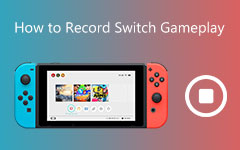Μονάδα δίσκου Xbox Series S: Ανάλυση κονσόλας και ψηφιακή έμφαση
Οι τάσεις της κοινής γνώμης υπάρχουν για τις σειρές Xbox S και X από τότε που έκαναν το ντεμπούτο τους. Πολλοί έχουν προτιμήσει τη σειρά S του Xbox λόγω της προσιτής τιμής και του μικροσκοπικού σχεδιασμού της. Στην πραγματικότητα, αυτή η συμπαγής κονσόλα έχει κερδίσει πολλούς επαίνους για κάποιους άλλους λόγους εκτός από τους προαναφερθέντες παράγοντες. Ωστόσο, πολλοί που θέλουν να αποκτήσουν μια ευέλικτη κονσόλα παιχνιδιών έχουν αυτό το "Έχει το Xbox series S μονάδα δίσκου» ερώτηση στο μυαλό. Έτσι, σε αυτό το άρθρο, θα βρείτε τις απαντήσεις στις πρόσθετες λύσεις που μπορεί να χρειαστείτε όταν χρησιμοποιείτε την κονσόλα Xbox με δίσκους.
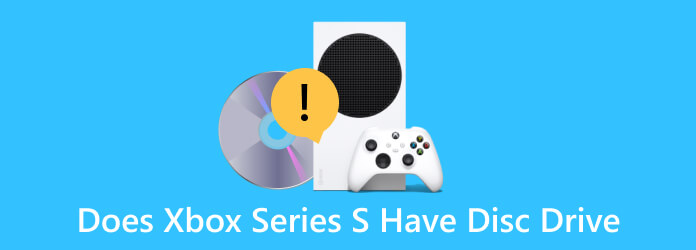
Μέρος 1. Έχει το Xbox Series S μονάδα δίσκου
Όχι. Δεν υπάρχει μονάδα δίσκου στο Xbox Series S επειδή πρόκειται για ένα εξ ολοκλήρου ψηφιακό βοηθητικό πρόγραμμα παιχνιδιών. Αυτό σημαίνει ότι τα παιχνίδια και οι ταινίες που βασίζονται σε οπτικά δεν μπορούν να αναπαραχθούν με αυτό τώρα και υπάρχει μικρή πιθανότητα να έχουμε μια έκδοση δίσκου του Xbox Series S στο μέλλον. Από την άλλη πλευρά, εάν θέλετε μια κονσόλα που να υποστηρίζει δίσκους, ίσως θέλετε να δοκιμάσετε άλλες εκδόσεις του Xbox Series X, όπως το Xbox One X και το Xbox 360.
Η εξάλειψη της μονάδας δίσκου από αυτήν την έκδοση Xbox υποδηλώνει έναν περιορισμό συμβατότητας προς τα πίσω για τους αντίστοιχους, όπως το Xbox Series X. Αυτή η ασυμβατότητα μπορεί να είναι ίδια για το Xbox Series S, αλλά στα περιεχόμενα της συνδρομής, όπως το Xbox Game ή το EA Play Digital Πέρασμα. Ωστόσο, αυτή η εξάλειψη έφερε και ένα πλεονέκτημα, καθιστώντας την κονσόλα πολύ πιο προσιτή από τις άλλες. Το κόστος μειώθηκε σε περισσότερο ή λιγότερο $50.
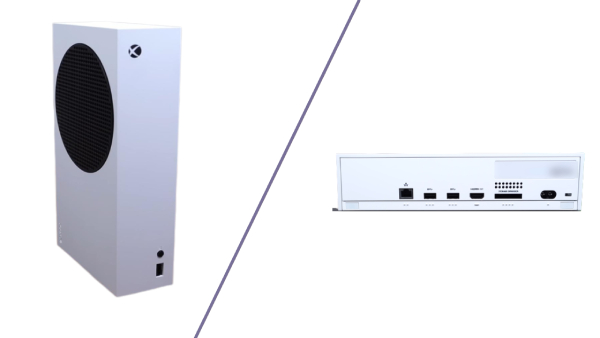
Μέρος 2. Πώς να παίξετε παιχνίδια δίσκων στο Xbox Series S
Εφόσον το Xbox Series S δεν υποστηρίζει δίσκους λόγω έλλειψης μονάδας δίσκου, πώς να παίξετε παιχνίδια δίσκων στο Xbox Series S;
Μπορείτε να παίξετε τα παιχνίδια δίσκων στο Xbox Series S με μια εξωτερική μονάδα δίσκου;
Όχι. Οι εξωτερικές μονάδες δίσκου δεν υποστηρίζονται από τη σειρά S του Xbox. Επομένως, δεν μπορείτε να βρείτε καμία μονάδα δίσκου για το Xbox Sereis S. Ωστόσο, μπορείτε ακόμα να χρησιμοποιήσετε έναν εξωτερικό SSD ή σκληρό δίσκο για τη μεταφορά παιχνιδιών και παρακολούθηση ταινιών στο Xbox Sereis S. Ναι, μπορείτε να συνδέσετε και να χρησιμοποιήσετε εξωτερικούς σκληρούς δίσκους USB στο Xbox Series S. Ωστόσο, πρέπει να πληρούνται ορισμένες απαιτήσεις για να μπορέσετε να χρησιμοποιήσετε μια εξωτερική μονάδα δίσκου. Πρέπει επίσης να λάβετε υπόψη τους περιορισμούς του χώρου ή του αποθηκευτικού χώρου που θέλετε να χρησιμοποιήσετε στην κονσόλα παιχνιδιών σας. Επιπλέον, οι εξωτερικοί σκληροί δίσκοι διαθέτουν εκτεταμένο χώρο αποθήκευσης που μπορεί να σας βοηθήσει να φορτώσετε περισσότερα παιχνίδια και να αποθηκεύσετε καθένα από αυτά τα παιχνίδια στον σκληρό δίσκο. Επομένως, δεδομένου ότι οι εξωτερικοί σκληροί δίσκοι προσφέρουν άφθονο χώρο και χώρο αποθήκευσης, η απόκτηση ενός είναι μια ωραία ιδέα, αλλά μόνο αυτό λειτουργεί καλά με το Xbox Series S.
Ποιους υποστηριζόμενους σκληρούς δίσκους μπορείτε να συνδέσετε στο Sbox σας με το Series S; Υπάρχουν πολλοί δίσκοι που μπορείτε να χρησιμοποιήσετε, αλλά οι επιλογές που αναφέρονται παρακάτω είναι η τέλεια επιλογή για να κάνετε μια καλή δουλειά.
- • Επέκταση Seagate 2TB.
- • Toshiba Canvio Basics 1TB.
- • Samsung T7 500GB.
- • Western Digital 4TB Elements.
Πατέντα της Microsoft
Ενώ το γεγονός ότι ένας σκληρός δίσκος μπορεί να λειτουργήσει στην κονσόλα παιχνιδιών σας εξακολουθεί να μην αλλάζει το γεγονός σχετικά με τους περιορισμούς του Xbox Series S για την λήψη παιχνιδιών με δίσκους. Για αυτόν τον λόγο, εδώ είναι η λύση που μπορείτε να υιοθετήσετε για να σας επιτρέψει να παίξετε τα παιχνίδια που θέλετε από οπτικό χώρο αποθήκευσης. Η Microsoft κυκλοφόρησε ένα δίπλωμα ευρεσιτεχνίας, μια μέθοδο με την οποία μπορείτε να ανταλλάξετε τα φυσικά παιχνίδια δίσκων με ένα ψηφιακό αντίστοιχο. Αυτή η μέθοδος έχει αναφερθεί από το GameRant, όπου δείχνει τον τρόπο με τον οποίο μπορείτε να εισάγετε τον δίσκο σε μια κονσόλα παιχνιδιών Xbox και να ανεβάσετε την άδεια χρήσης του παιχνιδιού σε ένα είδος διακομιστή για να μπορείτε να χρησιμοποιήσετε το εν λόγω παιχνίδι σε ένα ψηφιακό σύστημα της σειράς S αξιοποιεί.
Αν και δεν δόθηκαν πιο λεπτομερείς πληροφορίες σχετικά με το τι θα συνέβαινε με την έκδοση φυσικού δίσκου μετά από αυτό, είναι μια καλή λύση για επισύναψη. Λοιπόν, ο δίσκος μπορεί να μπορεί να χρησιμοποιηθεί ως συνήθως. Ωστόσο, θα ήταν καλύτερο να εξακολουθείτε να κάνετε περιοδικά check-in για να χρησιμοποιείτε το ψηφιακό αντίγραφο, διαφορετικά το Xbox θα εξακολουθεί να σχεδιάζει να αποδώσει τον άχρηστο δίσκο μετά τη μεταφορά του περιεχομένου σε μια ψηφιακή έκδοση.
Καθώς αυτό το δίπλωμα ευρεσιτεχνίας μπορεί να φαίνεται ωφέλιμο για τους χρήστες του Xbox Series S χωρίς μονάδα δίσκου, δεν μπορούμε ακόμα να αρνηθούμε την μπλόφα άλλων. Ως συνήθως, οι πατέντες είναι καρποί ιδεών που ουσιαστικά δεν γίνονται ποτέ πραγματικότητα των χρηστών. Ανεξάρτητα, αν θέλετε να το δοκιμάσετε, πρέπει να αναγνωρίσετε την επικύρωση της νόμιμης ιδιοκτησίας ενός παιχνιδιού δίσκων. Εξάλλου, η ψηφιοποίηση περιεχομένου δίσκων δεν είναι μια νέα ιδέα για πολλούς από εμάς, αλλά αυτό το παιχνίδι συναλλαγών είναι σίγουρα νέο.
Μέρος 3. Πώς να αφήσετε το Xbox Series S να παίρνει και να αναπαράγει DVD/Blu-ray
Ας υποθέσουμε ότι δεν είναι τα παιχνίδια αλλά τα DVD ή τα Blu-ray που θέλετε να παίξετε στο Xbox σας. Δεδομένου ότι δεν υπάρχει επίσης μονάδα Blu-ray για το Xbox Series S, εδώ πραγματοποιείται η ψηφιοποίηση Blu-ray/DVD. Με αυτήν τη μέθοδο, θα μπορείτε να αναπαράγετε το περιεχόμενο του δίσκου στην κονσόλα σας με τη βοήθεια ενός σκληρού δίσκου που υποστηρίζει. Ωστόσο, σημειώστε ότι μόνο οι Xbox Series S, X και One είναι οι μόνες κονσόλες Xbox με ενσωματωμένη δυνατότητα αναπαραγωγής περιεχομένου Blu-ray. Εν τω μεταξύ, δεν πρέπει μόνο να εξετάσετε τη διαδικασία αναπαραγωγής του αλλά και να εξετάσετε αρχικά το μέσο για την επεξεργασία της ψηφιοποίησης. Για το λόγο αυτό, θα χρειαστείτε ένα άψογο εργαλείο για να κάνετε αυτή τη διαδικασία άριστα.
Μετατροπέας Blu-ray Tipard
Μπορείτε να κάνετε τη διαδικασία ψηφιοποίησης των DVD και των Blu-ray σας ευκολότερη αλλά και πιο αξιοσημείωτη χρησιμοποιώντας αυτό Μετατροπέας Blu-ray Tipard. Είναι ένας εξαιρετικός μετατροπέας που μετατρέπει Blu-ray και DVD σε περισσότερες από 500 μορφές βίντεο και συσκευές που περιλαμβάνει το Xbox Series S. Από MP4, AVI, MKV, MOV, WMV, ASF, DIVX, HEVC, FLV, σε Xbox One , Series X, PSP, Wii και πολλά άλλα. Επιπλέον, αυτό το λογισμικό αντιγράφει τις ταινίες σας σε UHD και 4K χωρίς απώλεια ποιότητας. Θα εκπλαγείτε με την εξαιρετικά γρήγορη τεχνολογία του που τροφοδοτείται από επιτάχυνση GPU επιπέδου 3 που σας επιτρέπει να κάνετε rip με 30 φορές μεγαλύτερη ταχύτητα. Επομένως, περιμένετε να μην υπάρχει ελεύθερος χρόνος εδώ, καθώς λειτουργεί παραγωγικά γρήγορα παρέχοντας το Xbox Series S σας με περιεχόμενο Blu-ray.
Άλλοι λόγοι για να το αγαπήσετε είναι οι δυνατότητες και τα εργαλεία που προστέθηκαν πάνω από τη λειτουργία μετατροπής. Με αυτό, μπορείτε να συμπιέσετε, να βελτιώσετε, να δημιουργήσετε 3D, GIF, να περιστρέψετε, να περικόψετε, να προσθέσετε φίλτρα, εφέ, υδατογραφήματα, υπότιτλους, τμήματα κ.λπ., το αποτέλεσμα που πρόκειται να παράγετε. Με άλλα λόγια, αυτό το πρόγραμμα είναι η all-in-one λύση σας. Επομένως, δεν βλέπουμε κανένα λόγο να μην το χρησιμοποιήσετε για αυτήν την εργασία σας. Ωστόσο, βλέπουμε την ανάγκη σας να γνωρίζετε πώς να χρησιμοποιείτε αυτόν τον μετατροπέα Blu-ray Tipard για να μετατρέψετε το δίσκο σας σε ψηφιακό. Επομένως, παρακάτω είναι τα βήματα που πρέπει να ακολουθήσετε.
Βήμα 1Εγκατάσταση προγράμματος
Αρχικά, πρέπει να εγκαταστήσετε αυτό το πρόγραμμα κάνοντας κλικ στο Λήψη κουμπί παρακάτω. Στη συνέχεια, ακολουθήστε την προτροπή εγκατάστασης για την ομαλή απόκτηση.
Βήμα 2Εισαγωγή περιεχομένου δίσκου
Μετά την εγκατάσταση, μπορείτε να τοποθετήσετε το δίσκο στη μονάδα δίσκου του υπολογιστή σας και να εκκινήσετε το πρόγραμμα στη συνέχεια. Στη συνέχεια, χτυπήστε το πρόσθεση κουμπί στο κέντρο για να φέρετε μέσα τον δίσκο σας.
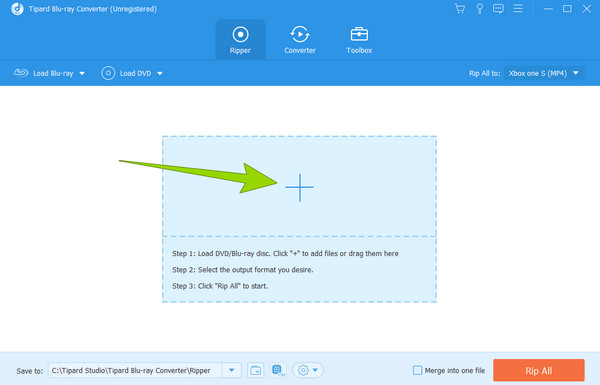
Βήμα 3Επιλογή εξόδου
Μόλις μεταφορτωθεί το περιεχόμενο, κάντε κλικ στο βέλος στο κουμπί Rip All To ενότητα και επιλέξτε την επιθυμητή μορφή εξόδου από το Βίντεο επιλογές. Ωστόσο, μπορείτε επίσης να πάτε στο Συσκευή επιλέξτε και επιλέξτε αυτό για το Xbox S.
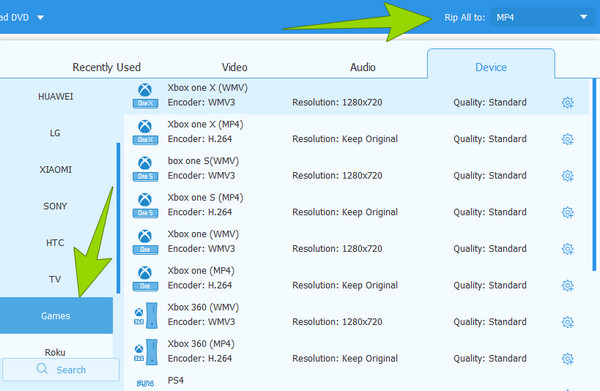
Βήμα 4Ξεκινήστε τη Μετατροπή
Τέλος, μπορείτε τώρα να πατήσετε το Αντιγραφή όλων κουμπί για να ξεκινήσει η διαδικασία μετατροπής. Περιμένετε να ολοκληρωθεί η διαδικασία και, στη συνέχεια, ελέγξτε για το ψηφιοποιημένο Blu-ray και παίξτε το στην κονσόλα Xbox Series S.
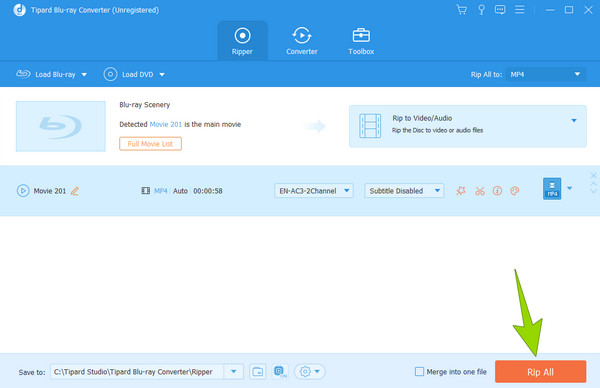
Συμβουλή: Ο παραπάνω οδηγός δεν λειτουργεί μόνο όταν θέλετε να χρησιμοποιήσετε το Xbox Series S για να παρακολουθήσετε ταινίες DVD/Blu-ray, αλλά και όταν Το Xbox δεν διαβάζει το δίσκο, ανεξάρτητα από τη σειρά του (Sereis X, S, One ή 360), το tjhis Blu-ray μπορεί πάντα να σας βοηθήσει και να μετατρέψετε τα βίντεο του δίσκου σε μορφές συμβατές με Xbox.
Μέρος 4. Συχνές ερωτήσεις σχετικά με το Xbox Series S
Λειτουργούν τα παιχνίδια Xbox One στο Xbox Series S;
Ναι, υπάρχουν μερικά παιχνίδια Xbox One που υποστηρίζονται από τη σειρά S. Ωστόσο, μόνο εκείνα που δεν έχουν προβλήματα αδειοδότησης μπορούν να επεξεργαστούν.
Αξίζει το Xbox Series S;
Με την απόδοση, την τιμή, τη βιβλιοθήκη παιχνιδιών, τον χώρο αποθήκευσης και την οθόνη ανάλυσης του Xbox Series S, ναι, αξίζει τον κόπο.
Είναι το Xbox Series S μόνο ψηφιακό;
Ναι, το Xbox Series S είναι μια ψηφιακή κονσόλα παιχνιδιών μόνο που δεν διαθέτει μονάδα δίσκου.
Μπορείτε να μεταφέρετε παιχνίδια δίσκων από το Xbox One στο Series S;
Όχι. Δεν είναι δυνατή η μεταφορά παιχνιδιών δίσκων από το Xbox One στη Series S. Αλλά αν αγοράσετε ψηφιακά παιχνίδια, τότε μπορείτε να τα μεταφέρετε στη βιβλιοθήκη παιχνιδιών της Series S.
Πώς αγοράζετε παιχνίδια στο Xbox Series S;
Πρέπει να είστε συνδεδεμένοι στο διαδίκτυο και, στη συνέχεια, να συνδεθείτε στον λογαριασμό σας Microsoft. Αναζητήστε τα παιχνίδια και αγοράστε ένα χρησιμοποιώντας τα διαπιστευτήρια πληρωμής σας. Αφού πληρώσετε, μπορείτε ήδη να τα κατεβάσετε.
Συμπέρασμα
Εκεί έχετε την ανάλυση του Xbox Series S και μονάδα δίσκου. Ναι, δεν διαθέτει, όπου δεν μπορείτε να παίξετε παιχνίδια με δίσκους, αλλά μπορείτε ακόμα να παίξετε τα Blu-ray που θέλετε με αυτό μετατρέποντάς τα χρησιμοποιώντας Μετατροπέας Blu-ray Tipard.